참고
이 기능은 21Vianet(중국) 또는 Microsoft 365 미국 정부 계획에서 운영하는 Office 365 사용할 수 없습니다.
단일 organization 대해 최대 30개 organization 자산 라이브러리를 지정할 수 있습니다. 형식에 관계없이 이러한 모든 라이브러리는 동일한 사이트에 있어야 합니다. 라이브러리(폴더 아님)만 organization 자산 라이브러리로 설정할 수 있습니다.
organization 모든 사용자가 사용할 파일을 저장하고 관리해야 하는 경우 SharePoint 사이트에서 하나 이상의 문서 라이브러리를 "organization 자산 라이브러리"로 지정할 수 있습니다. 두 가지 유형의 organization 자산을 만들 수 있습니다.
사진 및 로고와 같은 이미지: 사용자가 SharePoint의 최신 페이지에 웹 파트를 추가하고 해당 웹 파트가 파일 선택기를 열면 사용자가 왼쪽 창에서 "사용자 organization"을 선택하여 지정한 라이브러리를 찾아볼 수 있습니다.
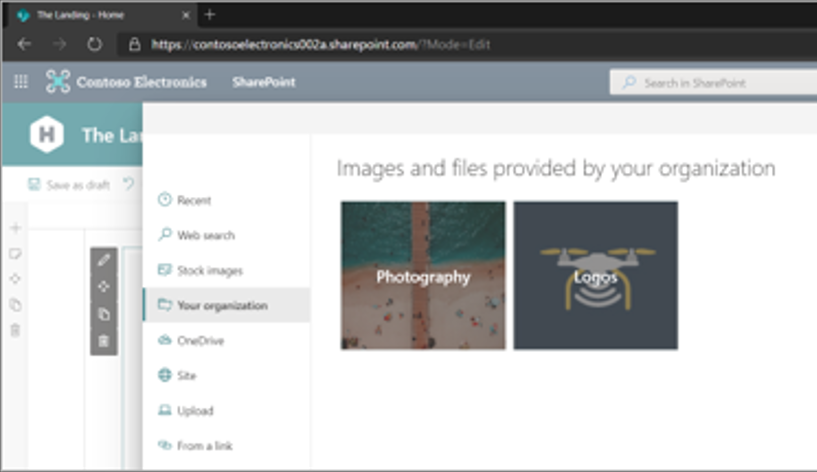
Office 템플릿: 사용자가 새 Office 문서를 만들 때 organization 탭을 선택하여 사용 가능한 템플릿을 볼 수 있습니다. 지원되는 Office 앱은 다음과 같습니다.
Word, Excel 또는 PowerPoint 데스크톱 앱 Microsoft 365 앱 버전 2002 이상도 필요합니다.
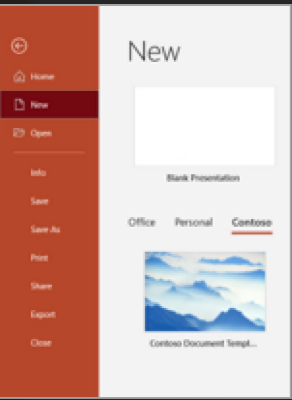
웹용 PowerPoint. 템플릿은 새 메뉴에서 사용할 수 없습니다. 대신 사용자는 PowerPoint 시작 페이지로 이동하여 Office 템플릿 라이브러리를 선택해야 합니다. organization 자산 라이브러리가 웹용 PowerPoint 사용자에게 표시되려면 사용자에게 Office 365 E3 또는 E5에 대한 라이선스가 할당되어야 합니다.
참고
- organization 자산 라이브러리가 웹용 PowerPoint 사용자에게 표시되려면 사용자에게 Office 365 E3 또는 E5에 대한 라이선스가 할당되어야 합니다. Word, Excel 또는 PowerPoint 데스크톱 앱을 사용하는 사용자도 Microsoft 365 앱 버전 2002 이상이 필요합니다. (organization 자산 라이브러리는 웹 또는 웹용 Excel Word 사용할 수 없습니다.
- organization 자산 라이브러리가 데스크톱 앱의 사용자에게 표시되도록 최대 24시간을 허용합니다.
- 업로드된 템플릿 파일은 다음 형식이어야 합니다.
- Excel: .xltx. Excel 통합 문서를 서식 파일로 저장하는 방법을 알아봅니다.
- Word: .dotx. Word 문서를 이 형식으로 저장하는 방법을 알아봅니다.
- PowerPoint: .potx. PowerPoint 파일을 이 형식으로 저장하는 방법을 알아봅니다.
- 사용자는 organization 자산 라이브러리가 데스크톱 앱에 표시되도록 organization 루트 사이트에 대한 읽기 권한이 필요합니다.
- OnlineStorage RegistryKey는 Word, Excel 또는 PowerPoint 데스크톱 앱에 대한 organization 자산 라이브러리에 대한 액세스를 차단합니다. OnlineStorage RegistryKey에 대한 자세한 내용은 여기를 검사.
조직 글꼴은 웹용 PowerPoint 지원됩니다. 여기에서 organization 글꼴 지원에 대해 자세히 알아보세요.
Microsoft PowerShell을 사용하여 라이브러리를 organization 자산 라이브러리로 지정
기존 사이트를 선택하거나 organization 자산에 대한 새 사이트를 만듭니다. 커뮤니케이션 사이트, Microsoft 365 그룹에 연결된 팀 사이트 또는 Microsoft 365 그룹에 연결되지 않은 최신 팀 사이트와 같은 모든 유형의 사이트일 수 있습니다.
참고
모든 organization 자산 라이브러리는 동일한 사이트에 있어야 합니다.
사이트에 대한 사용 권한을 설정합니다. 파일을 사이트 또는 Microsoft 365 그룹의 구성원 또는 소유자로 업로드할 수 있는 사용자를 추가합니다.
참고
방문자로 "외부 사용자를 제외한 모든 사람"을 추가해야 합니다. 필요한 경우 라이브러리에 대한 권한을 사용자 지정합니다. 라이브러리에서 최대 100개의 파일 및 폴더에 대한 권한을 사용자 지정할 수 있습니다.
이미지 또는 Office 템플릿을 문서 라이브러리에 업로드합니다.
최신 SharePoint Online 관리 셸 다운로드
참고
이전 버전의 SharePoint Online 관리 셸을 설치한 경우 프로그램 추가/제거로 이동하여 "SharePoint Online 관리 셸"을 제거합니다.
Microsoft 365 에서 SharePoint 관리자 이상으로 SharePoint 에 연결합니다. 자세한 방법은 SharePoint Online 관리 셸 시작을 참조하세요.
다음 명령을 실행하여 문서 라이브러리를 organization 자산 라이브러리로 지정합니다.
Add-SPOOrgAssetsLibrary -LibraryUrl <URL> [-ThumbnailUrl <URL>] [-OrgAssetType <ImageDocumentLibrary or OfficeTemplateLibrary>] [-CdnType <Private or Public>]LibraryURL은 organization 자산의 중앙 위치로 지정된 라이브러리의 절대 URL입니다.
ThumbnailURL은 파일 선택기에서 카드 배경에 표시하려는 이미지 파일의 URL입니다. 이 이미지는 라이브러리와 동일한 사이트에 있어야 합니다. 라이브러리에 대해 공개적으로 표시되는 이름은 organization 이름이 됩니다.
OrgAssetType은 또는
OfficeTemplateLibrary입니다ImageDocumentLibrary. OrgAssetType을 지정하지 않으면 라이브러리가 기본적으로 이미지 라이브러리로 지정됩니다.공용 CDN 을 만들려는 경우에만 CdnType을 지정해야 합니다. CdnType을 지정하지 않으면 기본적으로 프라이빗 CDN을 사용하도록 설정합니다.
예:
Add-SPOOrgAssetsLibrary -LibraryURL https://contoso.sharepoint.com/sites/branding/Assets -ThumbnailURL https://contoso.sharepoint.com/sites/branding/Assets/contosologo.jpg -OrgAssetType ImageDocumentLibrary
참고
organization 자산 라이브러리를 추가하면 organization CDN(콘텐츠 배달 네트워크)이 공유 자산에 빠르고 안정적인 성능을 제공할 수 있습니다. 추가하는 각 organization 자산 라이브러리에 대해 CDN을 사용하도록 설정하라는 메시지가 표시됩니다. 자세한 내용은 CDN(Content Delivery Network)을 참조하세요.
관련 명령
사이트의 모든 organization 자산 라이브러리에 대한 정보를 참조하세요.
Get-SPOOrgAssetsLibrary
이 cmdlet에 대해 자세히 알아보세요.썸네일 URL 업데이트:
Set-SPOOrgAssetsLibrary -LibraryUrl <String> -ThumbnailUrl <String>
이 cmdlet에 대해 자세히 알아보세요.라이브러리 제거:
Remove-SPOOrgAssetsLibrary -LibraryUrl <String>
이 cmdlet에 대해 자세히 알아보세요.